SearchConsoleにサイトを登録する方法!【2020年最新版】

こんにちは、パワフル母ちゃんみゆきです^^
サイトを立ち上げたら、SearchConsole(サーチコンソール)に登録しよう!
…という言葉を聞きませんか?
SearchConsole(サーチコンソール)とは
以前ウェブマスターツールと呼ばれていたGoogleのサービスです。
このSearchConsole(サーチコンソール)に自分のサイトを登録することによって、サイトにクローラーを呼んでindexを早める効果があります。
こりゃ登録しない手はない!!
って事で初心者の方がわかりやすくSearchConsoleに登録する方法を解説したいと思います^^
下記クリックで好きな項目に移動します^^
SearchConsoleにサイトを登録する方法の解説動画
SearchConsoleにサイトを登録する方法の解説
1.SearchConsole(サーチコンソール)にアクセスします。
今すぐ開始をクリックします。
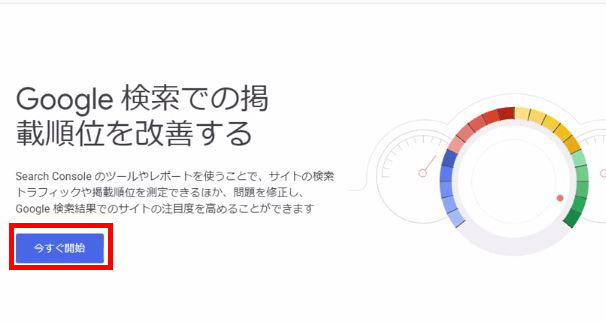
2.URLプレフィックスの方に今回登録したいサイトのURLを入れます。
続行をクリックしましょう!
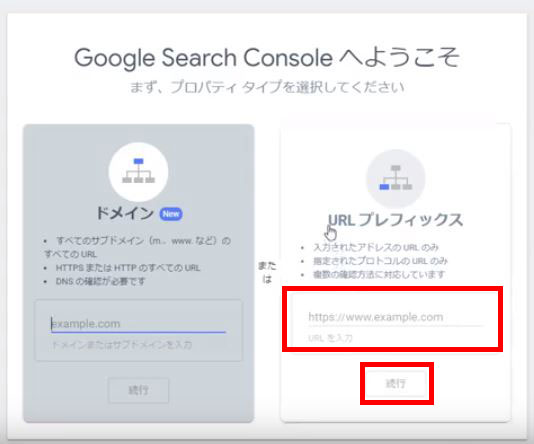
3.いろんな方法が選べますが、HTMLタグが簡単だと思います。
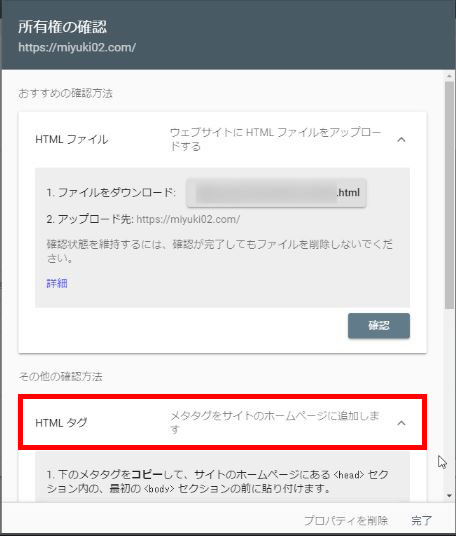
4.確認をクリックするとコードが出てきます。
コードをコピーしましょう。
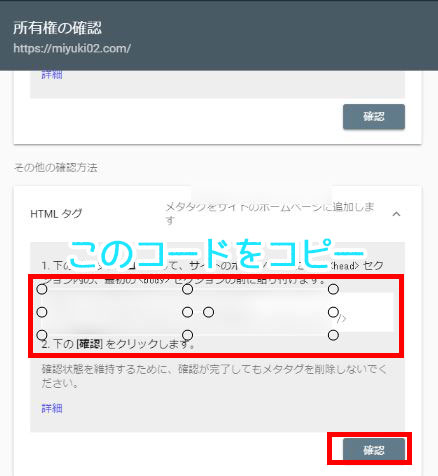
5.ここからは人それぞれやり方が違います。
今回は私が実際に使っているJINというテーマで解説していきますね。(下に別の方法もご紹介しています)
HTMLタグ設定をクリックしてhead内に先程コピーしたコードを貼り付けましょう。
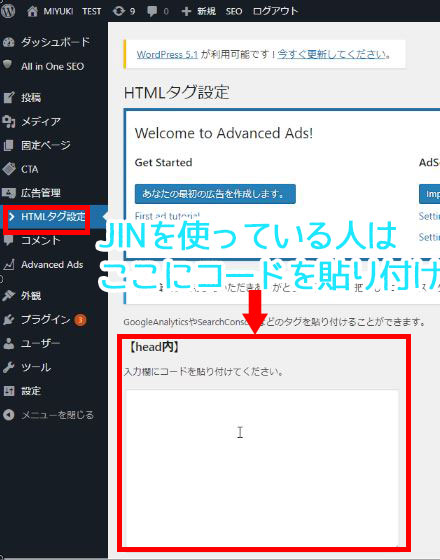
6.できたらSearch Consoleに戻って完了をクリックします。
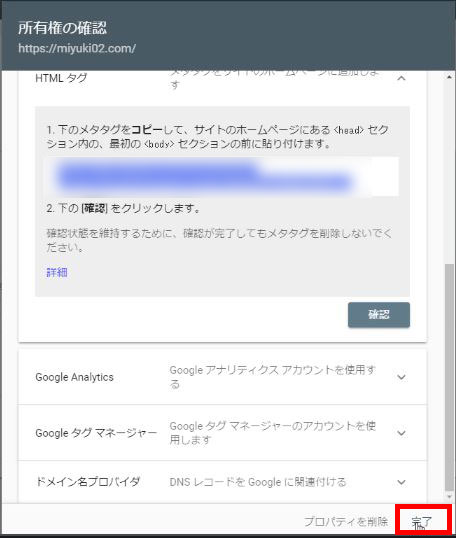
7.このように表示されたら完了です!
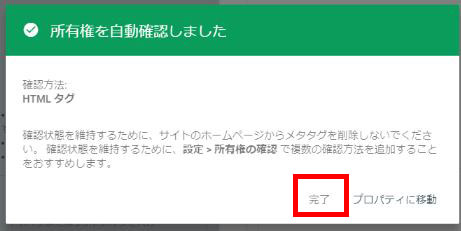
8.Search Consoleが使えるようになりました!
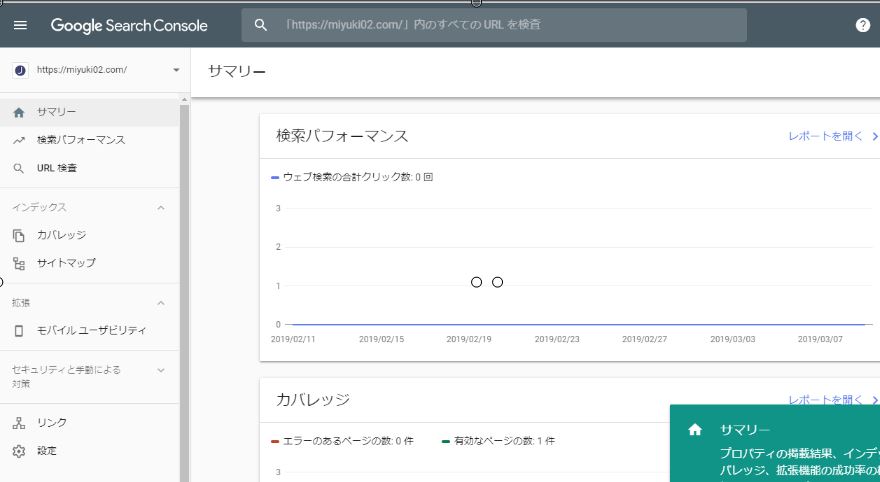
All in one SEO Packを使っている人も簡単にできる!
上記の4番までは同じです。
5.HTMLタグの中の
<mete name=”google-site-verification” content=”○○○○○” //>
この””(ダブルコーテーションマーク)内の部分だけコピーします。
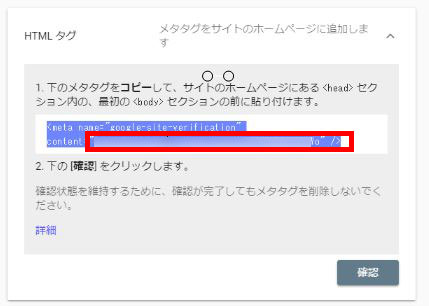
6.WordPressのメニュー画面に戻って、All in One SEO Packの一般設定を開きます。
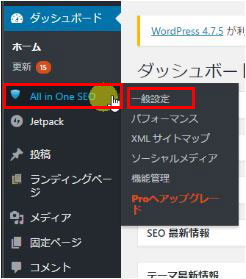 7.スクロールして、Googleウェブマスターツールの所に、先程コピーしたタグをペーストします。
7.スクロールして、Googleウェブマスターツールの所に、先程コピーしたタグをペーストします。
終わったら設定を更新をクリックします。
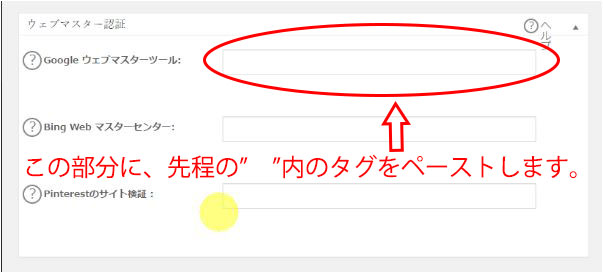
8.SearchConsoleに戻って、完了をクリックします。
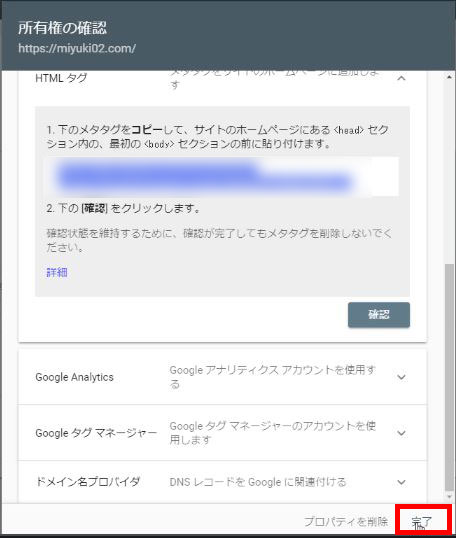
9.所有権を自動確認しました。と表示されたら完了です。
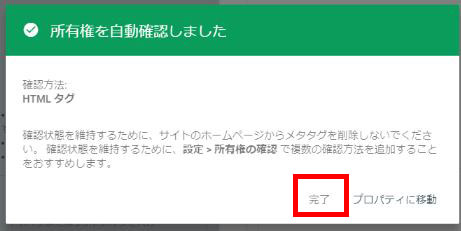
この方法もかなり簡単なのでやってみて下さい^^
初心者の方は色々と迷うことが多いと思いますが、是非真似してやってみて下さいね^^
他にも役立つプラグインが沢山ありますよ^^
初心者が10万円稼ぐ為にやる事をまとめていますw↓
お問い合わせ
質問や感想はこちらからお願いします!









コメントはここからお願いします^^